訪問して頂きありがとうございます。まさふくろーです。
この記事では、複数行のセルにまとめて値を設定する方法をご紹介します。
目次
複数行のセルにまとめて値を設定する
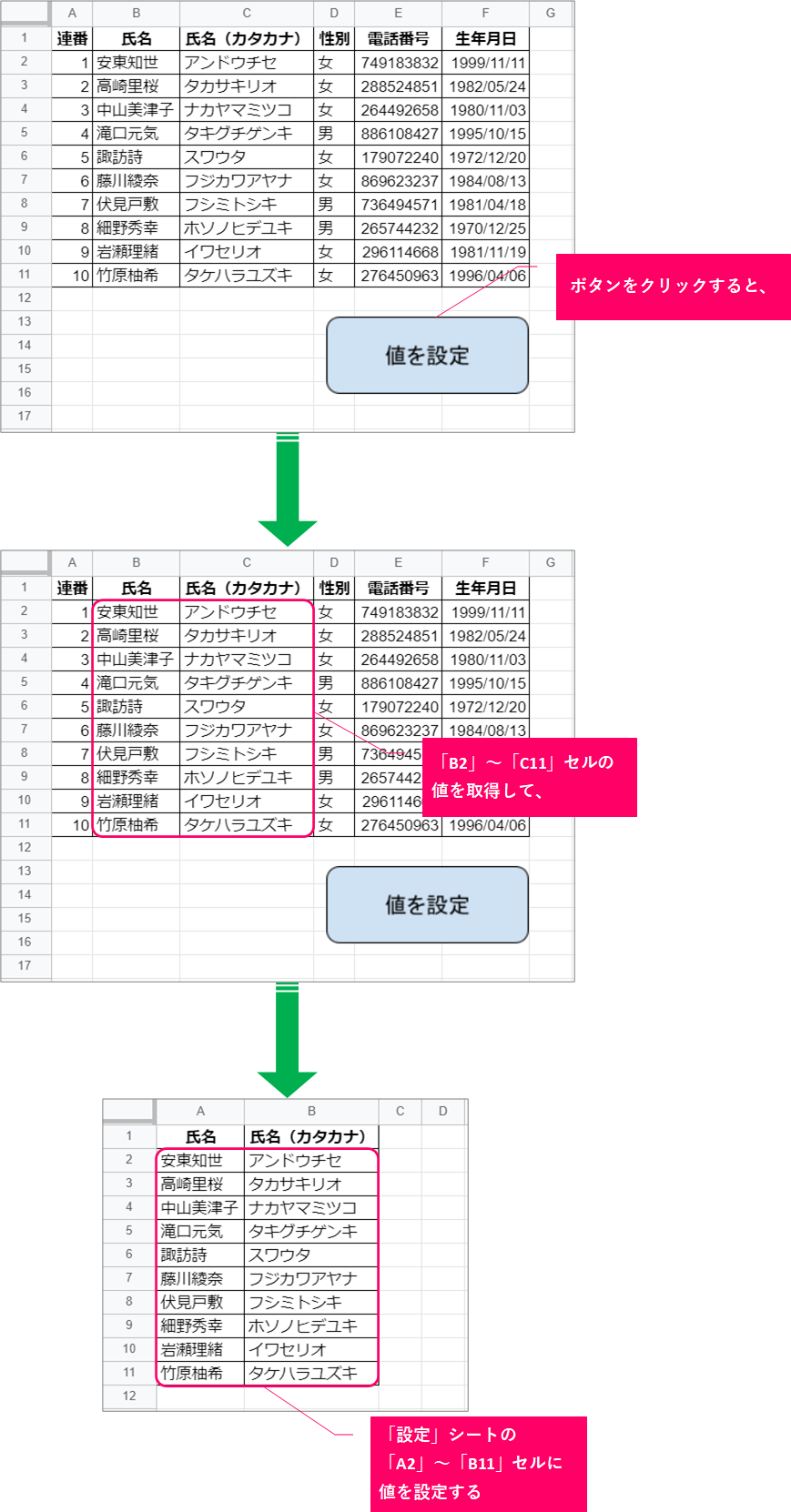
使用するシート名
「住所データ」シート、「設定」シート
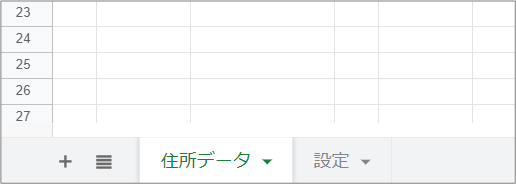
動作イメージ
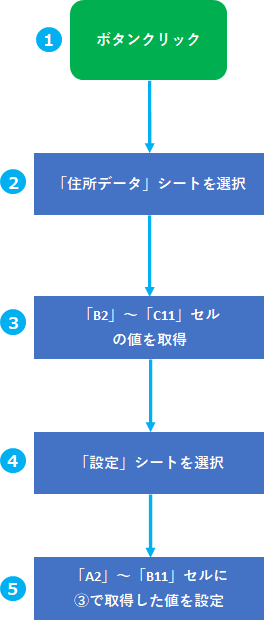
使用するメソッド
getActiveSpreadsheetメソッド
SpreadsheetApp.getActiveSpreadsheet()
| 説明 |
| 現在アクティブなSpreadsheetオブジェクトを返します。 |
getSheetByNameメソッド
Spreadsheetオブジェクト.getSheetByName(シート名)
| 説明 |
| 指定したシート名のSheetオブジェクトを返します。 |
activateメソッド
Sheetオブジェクト.activate()
| 説明 |
| 指定したシートを選択状態にします。 |
getRangeメソッド
Sheetオブジェクト.getRange(a1Notation)
| 説明 |
| セル範囲を取得します。 |
| 指定項目 | 必須 | 説明 |
| a1Notation | 〇 | 単一セルまたはセル範囲(複数セル)を指定します。 |
getValuesメソッド
getRangeメソッドで取得したセル範囲.getValues()
| 説明 |
| getRangeメソッドで取得したセル範囲の値を2次元配列で返します。 |
| 行列のインデックスは1から始まりますが、配列は[0][0]から始まります。 |
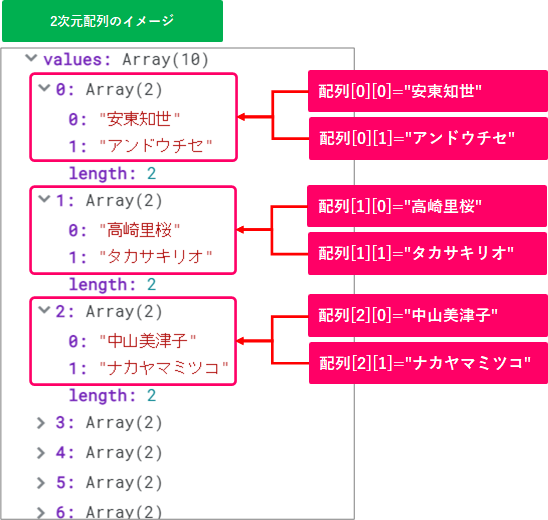
setValuesメソッド
getRangeメソッドで取得したセル範囲.setValues(設定する値)
| 説明 |
| getRangeメソッドで取得したセル範囲に値を設定します。 |
| 指定項目 | 必須 | 説明 |
| 設定する値 | 〇 | セルに設定する値を指定します。 |
手順
おおまかな流れ
Step.1シートにボタンを作成Step.2スクリプトを作成Step.3ボタンにスクリプトを割り当てる
詳細
Step.1 シートにボタンを作成
参考 Step.1 シートにボタンを作成ボタンをクリックしたときにスクリプトを実行する
Step.2 スクリプトを作成
「ツール」をクリックします。

「スクリプトエディタ」を選択します。
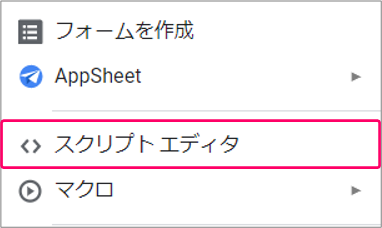
すると、スクリプトエディタが起動します。
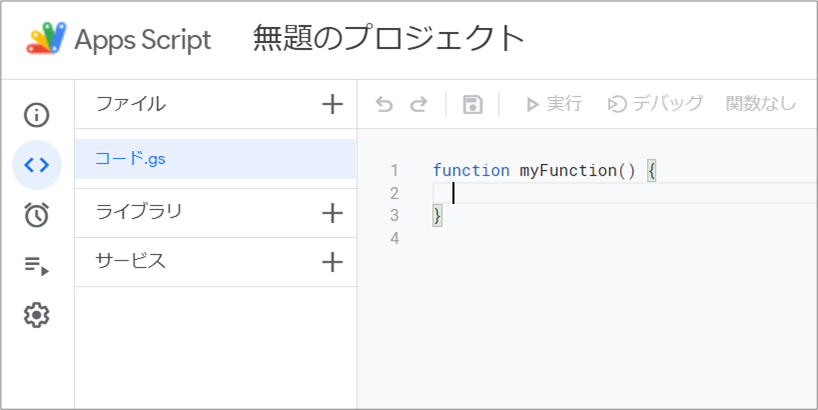
スクリプトを記述します。
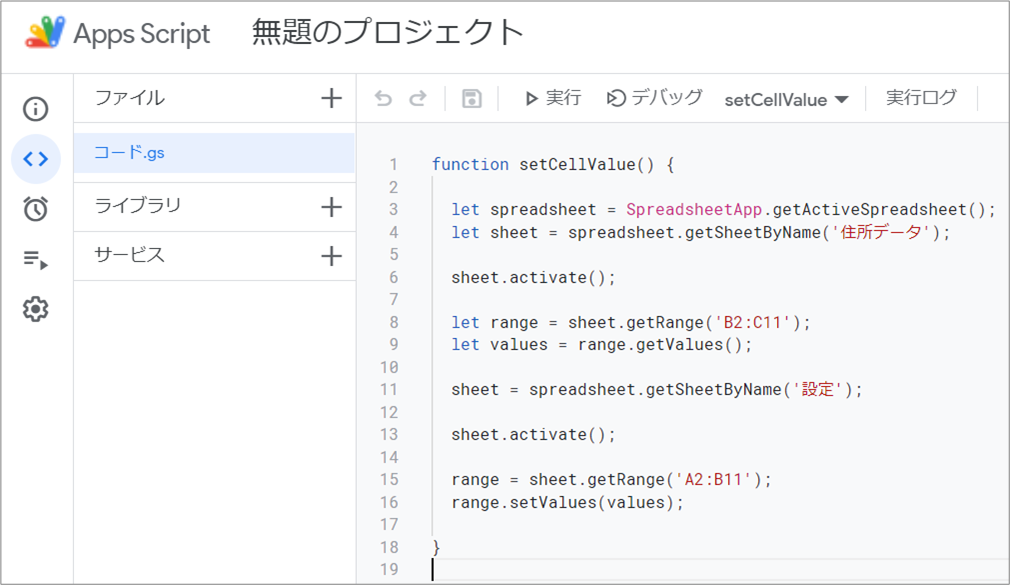
|
1 2 3 4 5 6 7 8 9 10 11 12 13 14 15 16 17 18 |
function setCellValue() { let spreadsheet = SpreadsheetApp.getActiveSpreadsheet(); let sheet = spreadsheet.getSheetByName('住所データ'); sheet.activate(); let range = sheet.getRange('B2:C11'); let values = range.getValues(); sheet = spreadsheet.getSheetByName('設定'); sheet.activate(); range = sheet.getRange('A2:B11'); range.setValues(values); } |
| 1 | 「setCellValue」関数を作成。 |
| 3 | 現在アクティブなスプレッドシートオブジェクトを取得し、変数「spreadsheet」に格納。 |
| 4 | 「住所データ」シートオブジェクトを、変数「sheet」に格納。 |
| 6 | 「住所データ」シートを選択状態にする。 |
| 8 | 「B2」~「C11」セルの位置を取得します。 |
| 9 | 「B2」~「C11」セルの値を取得します。 |
| 11 | 「設定」シートオブジェクトを、変数「sheet」に格納。 |
| 13 | 「設定」シートを選択状態にする。 |
| 15 | 「A2」~「B11」セルの位置を取得します。 |
| 16 | 「A2」~「B11」セルに9行目で取得した値を設定します。 |
Step.3 ボタンにスクリプトを割り当てる
参考 Step.3 ボタンにスクリプトを割り当てるボタンをクリックしたときにスクリプトを実行する
関連記事
単一セルに値を設定する
最後まで読んでいただき、ありがとうございました!



